No sistema operacional Windows, você pode instalar quantos aplicativos e jogos desejar. Centenas de programas estão disponíveis para diferentes finalidades no sistema operacional.
Embora não haja restrições à instalação de programas no Windows 10/11, às vezes você pode encontrar alguns erros ao instalar programas específicos. Recentemente, muitos usuários do Windows 10/11 estão recebendo uma mensagem de erro que diz: ‘Esta instalação é proibida pela política do sistema’
A mensagem de erro impede que os usuários instalem seus programas favoritos no Windows 10/11. Portanto, se você acabou de encontrar uma mensagem de erro, continue lendo o artigo. Neste artigo, discutiremos a mensagem de erro em detalhes e saberemos como corrigi-la.
mostrar
Por que aparece o erro ‘Esta instalação é proibida’?
A mensagem de erro geralmente aparece durante a instalação de novos programas no Windows 10/11. Se você ler a mensagem com atenção, saberá que o erro está vinculado à Política do Sistema.
Às vezes, os usuários desativam acidentalmente os serviços do Windows Installer, o que impede a instalação de novos programas. Aplicativos de terceiros ou malware também podem desabilitar os serviços do Windows Installer.
Você também pode receber a mensagem de erro devido a um arquivo de instalação corrompido, configurações de registro incorretas, política de sistema mal configurada, etc. Seja qual for o motivo, o erro ‘Esta instalação é proibida pela política do sistema’ pode ser corrigido seguindo algumas dicas gerais de solução de problemas.
Como corrigir o erro ‘Esta instalação é proibida pela política do sistema’?
Como o motivo real da mensagem de erro ainda não é conhecido, precisamos contar com soluções alternativas gerais para corrigi-la. Abaixo, compartilhamos alguns métodos de trabalho para corrigir o erro ‘Esta instalação é proibida pela política do sistema’ no Windows 10/11. Vamos começar.
1. Reinicie o seu computador

A primeira coisa que você deve fazer para resolver o erro ‘Esta instalação é proibida pela política do sistema’ é reiniciar o computador.
Na verdade, é uma boa ideia reiniciar o seu PC/Laptop em intervalos regulares, pois a reinicialização dá ao sistema o tempo necessário para esfriar. Durante a reinicialização, ele também instala várias atualizações de aplicativos e sistema.
Portanto, se você não reinicia seu computador/laptop há algum tempo, clique no menu Power e selecione Reiniciar. Após a reinicialização, execute o instalador novamente. Desta vez, você não receberá a mensagem de erro.
2. Use outro arquivo de instalação
Às vezes, devido a um arquivo de instalação corrompido, você pode encontrar a mensagem de erro ‘Esta instalação é proibida pela política do sistema’. Se esta mensagem continuar aparecendo, você deverá baixar outro arquivo do instalador e concluir a instalação.
Basta abrir seu navegador e baixar o arquivo de instalação do aplicativo em seu site oficial. Uma vez feito isso, clique duas vezes no arquivo do instalador e siga as instruções na tela para concluir a parte de instalação.
3. Execute o instalador como administrador
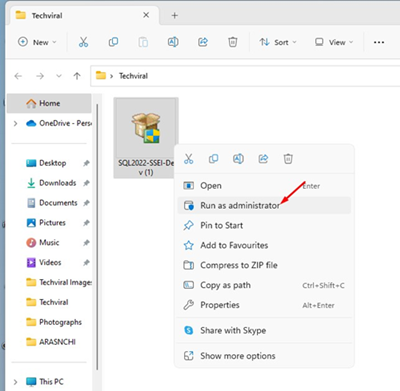
Como a mensagem de erro indica claramente que a instalação é proibida devido à política do sistema, você pode tentar executá-la com direitos administrativos.
Executar o arquivo do instalador como administrador evitará que todos os processos e aplicativos de terceiros entrem em conflito com a instalação. Ele também ignorará as configurações incorretas da política do sistema e continuará com a instalação.
Executar o arquivo do instalador como administrador é fácil; clique com o botão direito no arquivo do instalador e selecione ‘Executar como administrador’. Agora você encontrará um prompt do UAC; clique em Sim.
4. Habilite o serviço Windows Installer
Se o Windows Installer estiver desabilitado, você enfrentará vários problemas de instalação. Você também encontrará problemas de instalação ao baixar aplicativos da Microsoft Store.
O melhor que você pode fazer para resolver todos os problemas de instalação é verificar se o serviço Windows Installer está habilitado. Este é o principal serviço que cuida de todas as instalações do Windows. Se estiver desabilitado, você deve habilitá-lo para corrigir o erro ‘Esta instalação é proibida pela política do sistema’.
1. Digite Serviços na Pesquisa do Windows. Na lista de resultados correspondentes, abra o aplicativo Serviços.
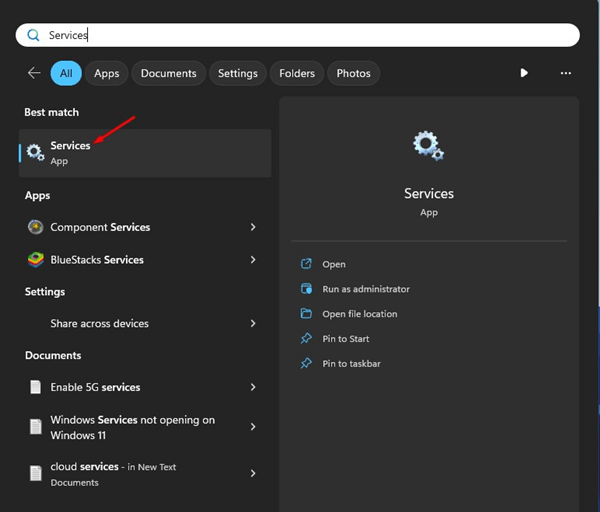
2. Quando o aplicativo Serviços for aberto, encontre o serviço Windows Installer.
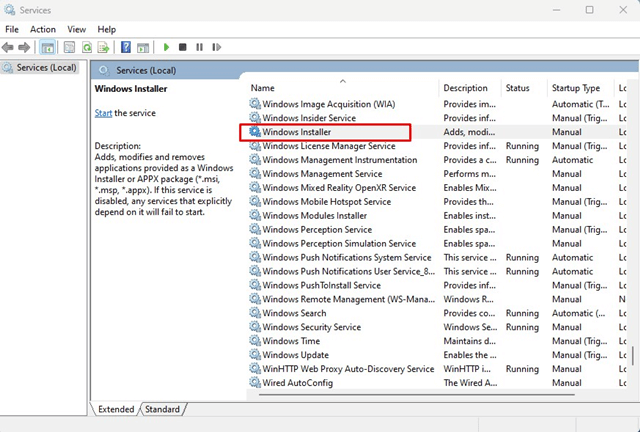
3. Clique duas vezes no serviço Windows Installer. Em seguida, clique no menu suspenso Tipo de inicialização e selecione Manual.
4. Em seguida, clique no botão Iniciar para habilitar o serviço Windows Installer. Uma vez feito isso, clique no botão Aplicar para que as alterações tenham efeito.
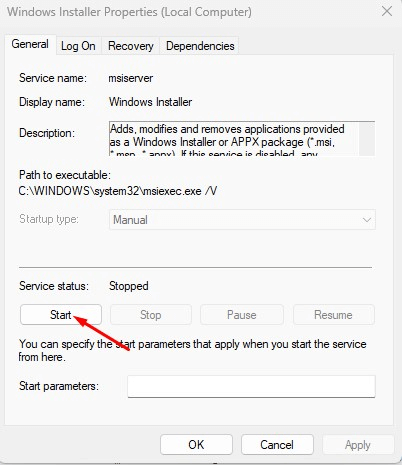
É isso! Certifique-se de reiniciar o computador Windows após fazer essas alterações.
5. Modifique o Editor de Política de Grupo Local
Outra melhor opção para corrigir ‘Esta instalação é proibida pela política do sistema’ é modificar o Editor de Política de Grupo Local. Veja como definir as configurações na Política de Grupo Local para resolver o erro de instalação.
1. Clique em Pesquisa do Windows 11 e digite Política de Grupo Local.
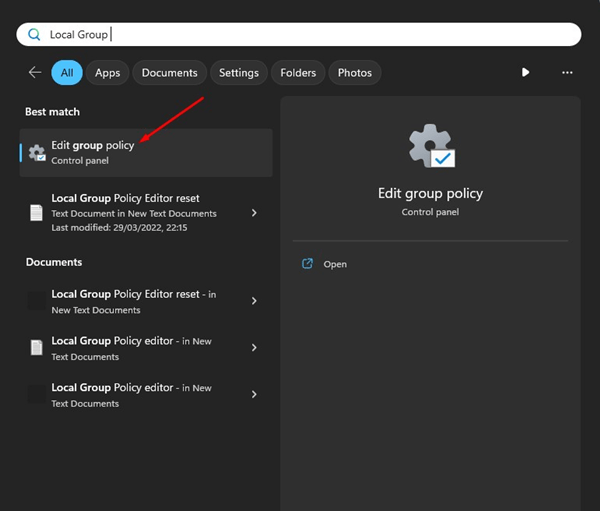
2. Abra o Editor de Política de Grupo Local. Agora, navegue até este caminho.
Computer Configuration > Administrative Templates > Windows Components > Windows Installer.
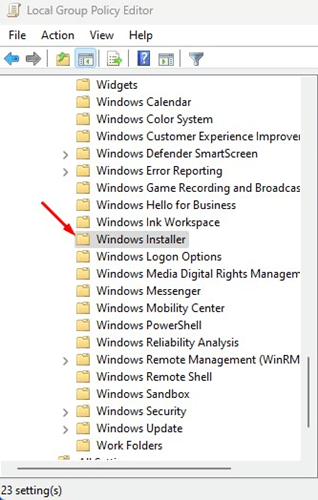
3. No lado direito, localize e clique duas vezes em Proibir que não administradores apliquem atualizações assinadas pelo fornecedor.
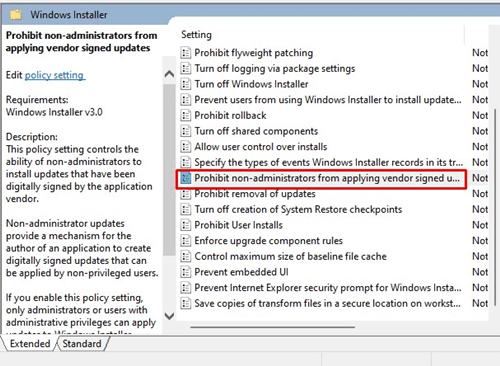
4. No canto superior esquerdo, selecione Desativado ou Não configurado. Feito isso, pressione o botão Aplicar e depois em OK.
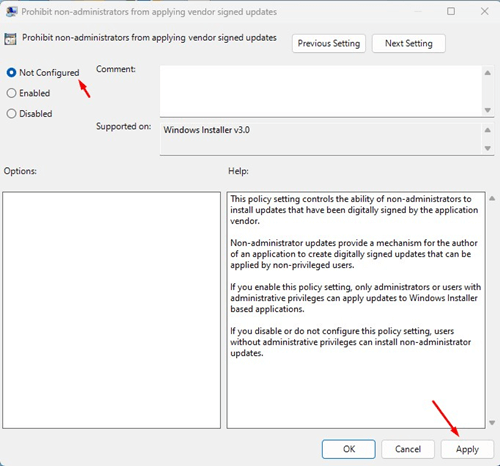
É isso! Depois de fazer as alterações, reinicie o computador Windows para aplicar as alterações.
6. Desative o controle de conta de usuário
Muitos usuários alegaram ter resolvido o erro ‘Esta instalação é proibida pela política do sistema’ desativando o controle de conta de usuário. Você pode tentar desativá-lo temporariamente para ver se o erro foi corrigido. Veja como você pode desativar temporariamente o UAC no Windows.
1. Digite Alterar configurações de controle de conta de usuário na pesquisa do Windows 11. Em seguida, abra o aplicativo Alterar configurações de controle de conta de usuário na lista.
2. No prompt Configurações de controle de conta de usuário, defina o controle deslizante para Nunca notificar.
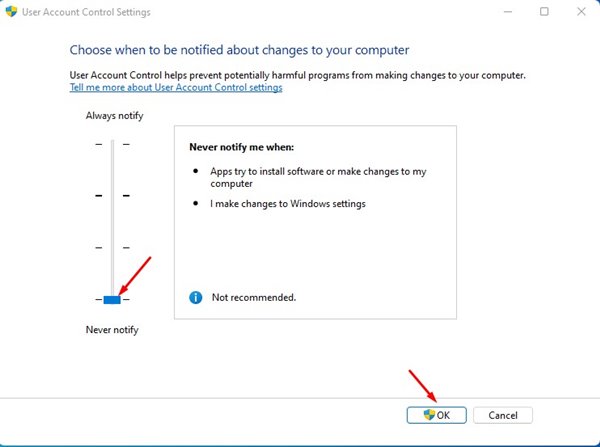
3. Após fazer as alterações, clique no botão OK.
4. Agora, o prompt do UAC aparecerá; clique no botão Sim.
É isso! É assim que você pode corrigir o erro ‘Esta instalação é proibida pela política do sistema’ no Windows.
7. Modifique o registro do sistema
Se você ainda receber a mensagem de erro ‘Esta instalação é proibida pela política do sistema’, a próxima melhor opção é ajustar o arquivo de registro do sistema. Veja como você pode ajustar o arquivo de registro do sistema para corrigir erros de instalação do aplicativo.
1. Digite Registro na Pesquisa do Windows. Em seguida, abra o aplicativo Editor do Registro na lista.
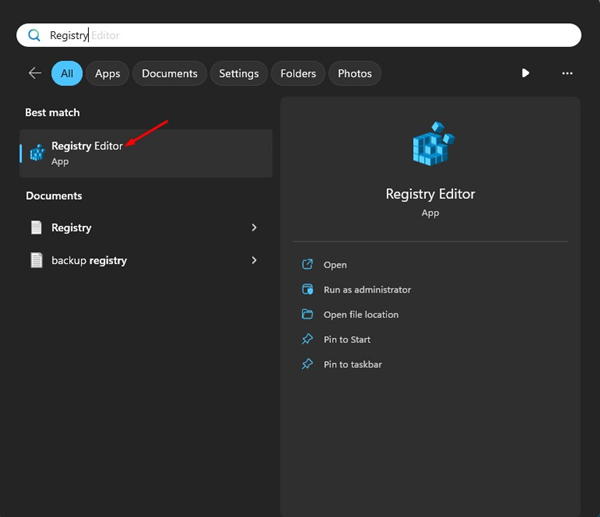
2. Quando o Editor do Registro abrir, navegue até este caminho:
Computer\HKEY_LOCAL_MACHINE\SOFTWARE\Policies\Microsoft\Windows
3. Clique com o botão direito no Windows e selecione Novo > Chave.
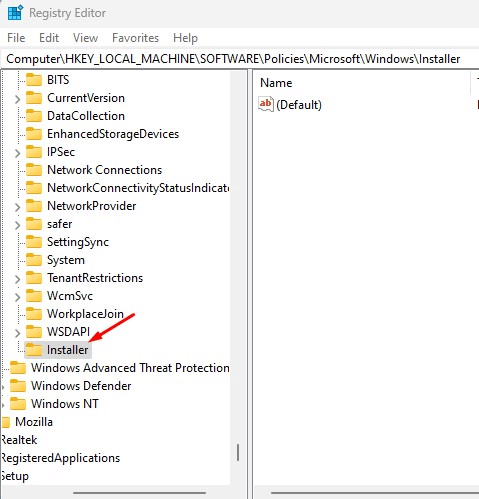
5. Selecione a chave do Instalador. No lado direito, clique com o botão direito e selecione Novo> Valor DWORD (32 bits).
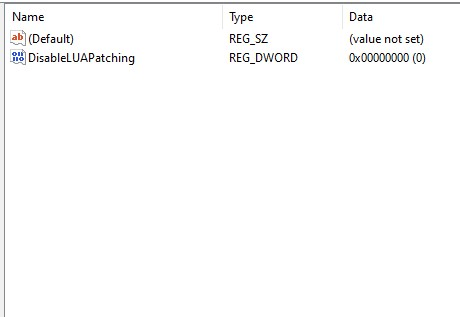
7. Clique duas vezes no valor DWORD recém-criado. No campo Dados do valor, digite 1 e clique no botão OK.
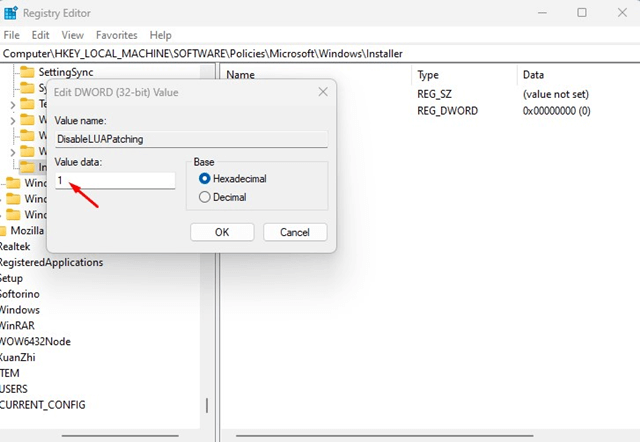
É isso! Agora feche o Editor do Registro e reinicie o seu PC com Windows. Isso corrigirá o erro de instalação no sistema operacional Windows.
8. Registre novamente os serviços do Windows Installer
Se nada funcionou para você, a opção final é registrar novamente o serviço Windows Installer. O novo registro dos serviços do Windows Installer provavelmente corrigirá a mensagem de erro ‘Esta instalação é proibida pela política do sistema’. Aqui está o que você precisa fazer.
1. Digite CMD na Pesquisa do Windows. Clique com o botão direito no CMD e selecione Executar como administrador.
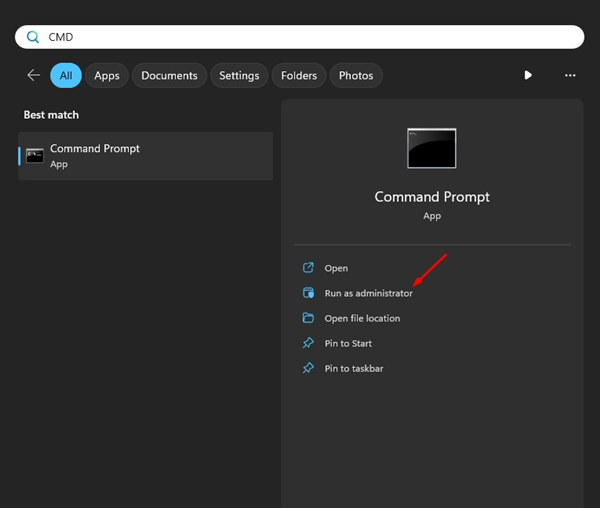
2. Quando o prompt de comando abrir, execute esses comandos um por um.
%windir%\system32\msiexec.exe /unregister
%windir%\system32\msiexec.exe /regserver
%windir%\syswow64\msiexec.exe /unregister
%windir%\syswow64\msiexec.exe /regserver
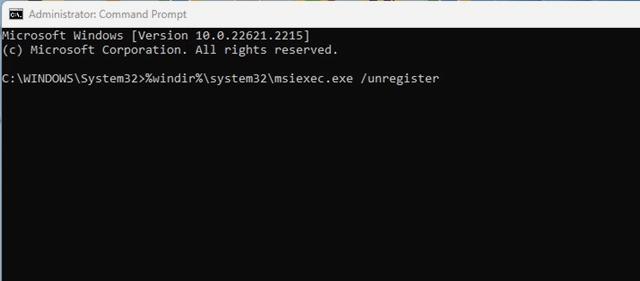
É isso! Após executar esses comandos, reinicie o seu computador Windows. Isso deve corrigir a mensagem de erro ‘Esta instalação é proibida pela política do sistema’.
Portanto, estes são alguns dos melhores métodos funcionais para resolver a mensagem de erro ‘Esta instalação é proibida pela política do sistema’ no Windows 11. Se você seguiu todos os métodos corretamente, o erro já pode ter sido corrigido. Informe-nos qual método funcionou para você resolver a mensagem de erro Esta instalação é proibida pela política do sistema.
0 Comments